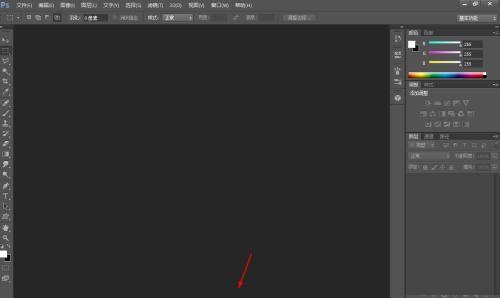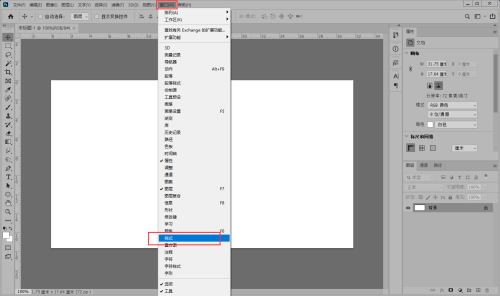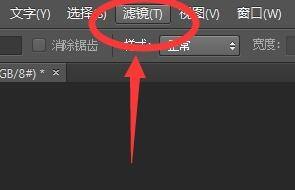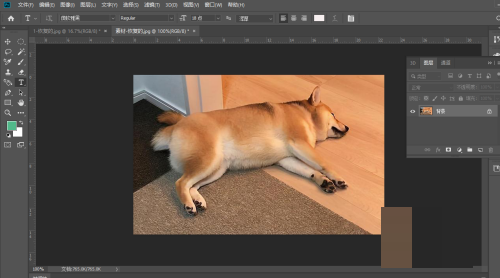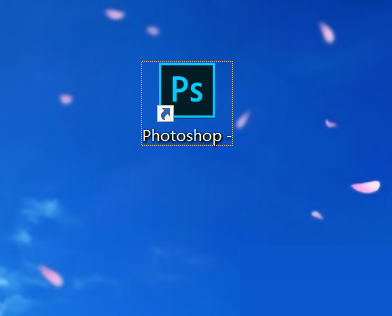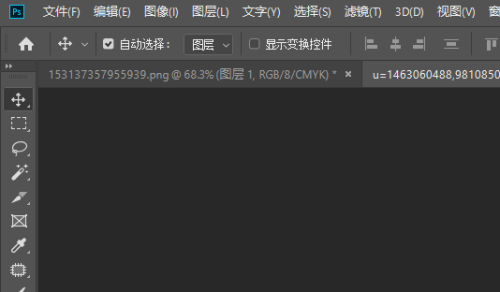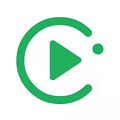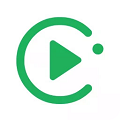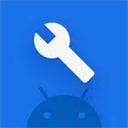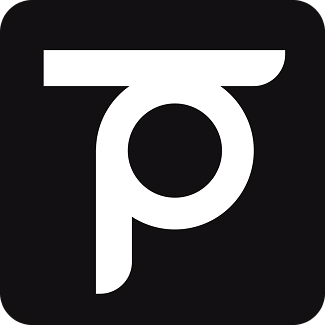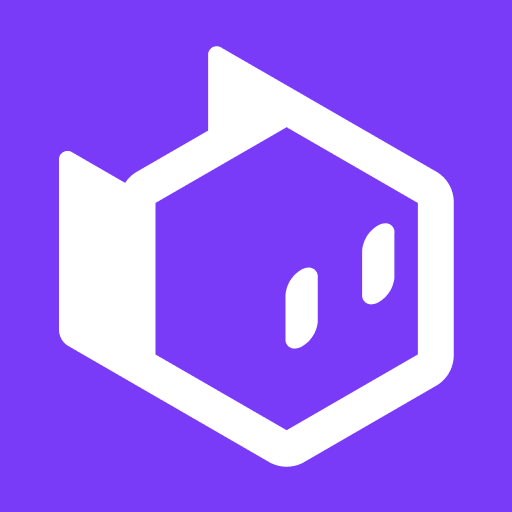OPPO手机短信群发步骤分享
2022-07-06 15:28:05来源:网友整理人气:
OPPO手机如何群发短信?大部分手机的短信功能都会有群发功能,通过选择收件人时全选所有的联系人进行发送短信,那我们使用OPPO手机该怎么全选通讯录联系人群发短信消息呢,下面就和91开心网小编一起来看看吧!
OPPO手机短信群发步骤分享
1、打开OPPO手机上自带的【电话】应用,点击切换到【联系人】页面,再点击右上角【:】选择【我的群组】;
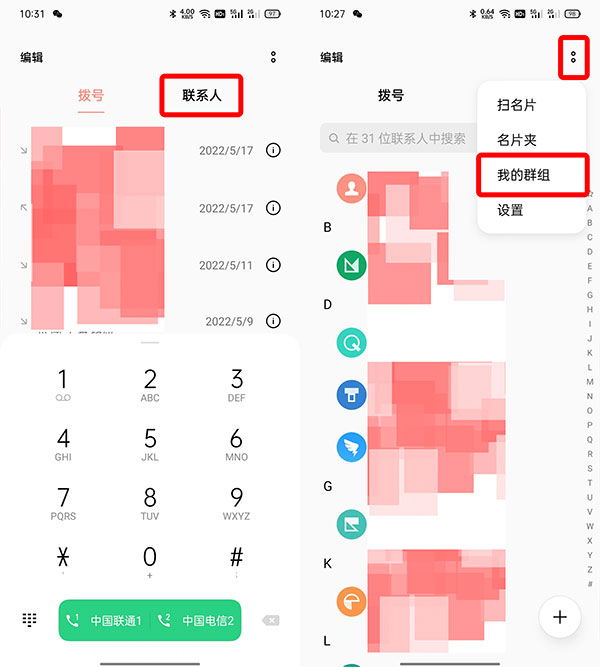
2、点击右上角的【+】新建群组,设置好名称后点击【√】保存;
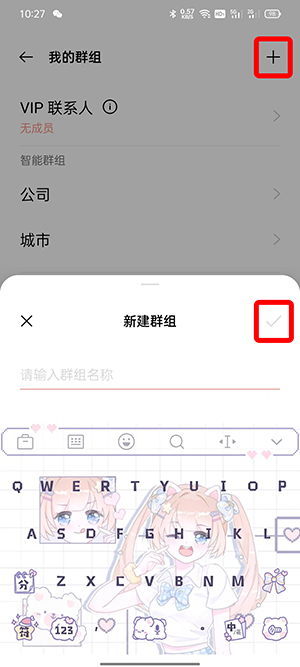
3、点击右上角的【全选】勾选所有联系人,也可以单个点击选择联系人,选择后点击【添加】;
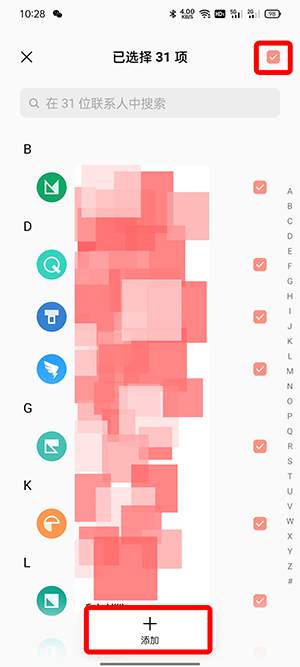
4、再打开手机自带的【短信】应用,点击【+】创建短信;
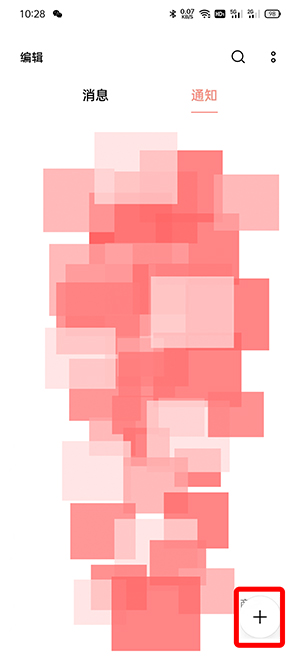
5、在选择收件人页面,在【群组】下找到创建好的群组,勾选后点击收件人右侧的【√】确定收件人;
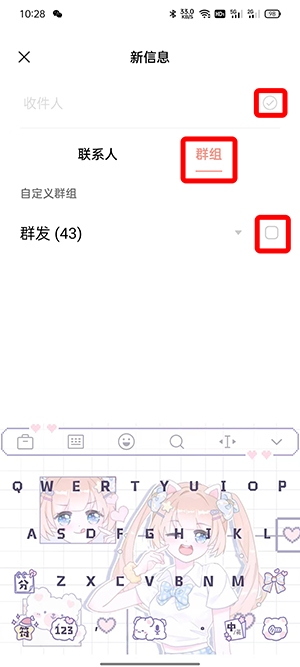
6、最后输入需要群发的短信内容,点击【发送】即可。
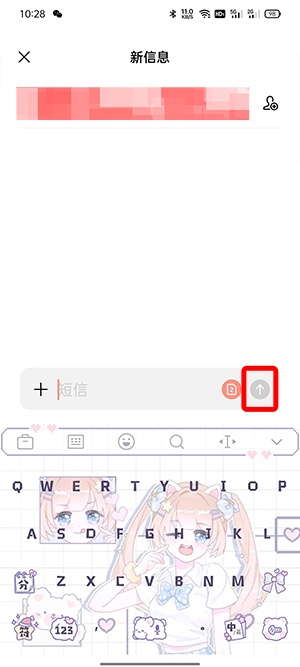
以上就是OPPO手机短信群发步骤分享的全部内容了,希望以上内容对您有所帮助!